win10虚拟机连接不了网络怎么办
时间:2016-11-07 来源:互联网 浏览量:
虚拟机系统是指通过软件模拟的具有完整硬件系统、运行在一个完全隔离环境中的计算机系统。不过,最近有win10系统用户反映,他在虚拟机当中连接不上网络,给操作带来很多不便,那么win10虚拟机连接不了网络怎么办?接下来来看一下解决方法。
win10虚拟机无法连接网络的解决方法:
一、首先我们用鼠标点击虚拟网卡“VMnet8”和“以太网”,然后右键选择“桥接”,系统自动创建一个网桥“以太网2”。接着我们需要修改网桥“以太网2”的IPv4为静态IP,然后检查一下这台电脑是可以连接上网络的。
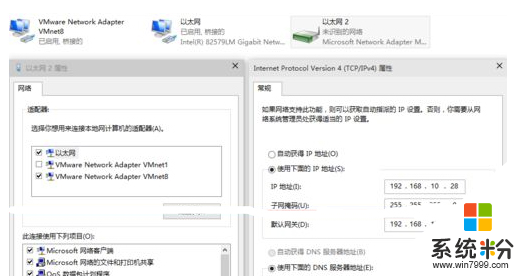
二、接下来我们需要打开VMwareWorkstation主程序,“编辑”,然后用鼠标点击“虚拟网络编辑器”,将VMnet8的子网IP改成192.168.10.0。
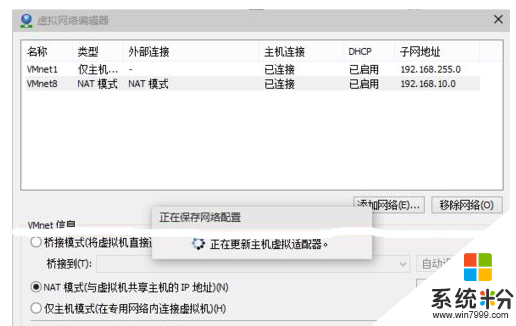
三、在虚拟机界面,用鼠标点击“设置”,然后找到“网络适配器”,选择“自定义特定网络”,找到“VMnet8(NAT模式)”,然后用鼠标点击“确定”。
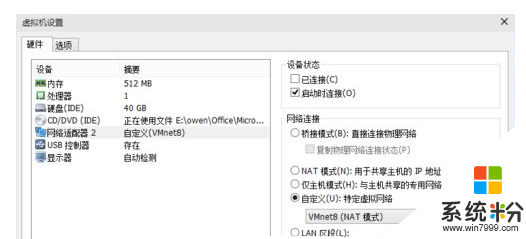
四、当进入虚拟机,会发现电脑系统的显示是“本地连接”没有连接。所以我们需要用鼠标右键点击VMware主程序右下角“网络状态图标”,找到“连接”,如果路由器开了DHCP功能的话会自动获取到IP,最后我们再测试一下是否能正常上网。
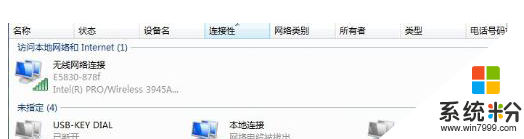
关于【win10虚拟机连接不了网络怎么办】就暂时跟大家分享到这里了,还有其他的电脑程序或者工具使用问题,还是完成电脑操作系统下载后不知道怎么安装的话,都可以上系统粉查找解决的方法。
我要分享:
相关教程
- ·如何解决升Win10系统后VMware虚拟机无法网络连接 的问题 当升Win10系统后VMware虚拟机网络不能连接的解决方案
- ·虚拟机win10密码忘记了怎么办 VMware虚拟机忘记root密码怎么办
- ·WIN10系统下虚拟机机中系统怎么连接到外部局域网和共享?
- ·Win10 10074预览版VM11虚拟机桥接模式无法上网如何解决? Win10 10074预览版VM11虚拟机桥接模式无法上网怎样解决?
- ·win10系统无线网络连接不稳定怎么办
- ·Win10下VM11虚拟机桥接模式无法上网如何解决 Win10下VM11虚拟机桥接模式无法上网怎样解决
- ·桌面文件放在d盘 Win10系统电脑怎么将所有桌面文件都保存到D盘
- ·管理员账户怎么登陆 Win10系统如何登录管理员账户
- ·电脑盖上后黑屏不能唤醒怎么办 win10黑屏睡眠后无法唤醒怎么办
- ·电脑上如何查看显卡配置 win10怎么查看电脑显卡配置
win10系统教程推荐
- 1 电脑快捷搜索键是哪个 win10搜索功能的快捷键是什么
- 2 win10系统老是卡死 win10电脑突然卡死怎么办
- 3 w10怎么进入bios界面快捷键 开机按什么键可以进入win10的bios
- 4电脑桌面图标变大怎么恢复正常 WIN10桌面图标突然变大了怎么办
- 5电脑简繁体转换快捷键 Win10自带输入法简繁体切换快捷键修改方法
- 6电脑怎么修复dns Win10 DNS设置异常怎么修复
- 7windows10激活wifi Win10如何连接wifi上网
- 8windows10儿童模式 Win10电脑的儿童模式设置步骤
- 9电脑定时开关机在哪里取消 win10怎么取消定时关机
- 10可以放在电脑桌面的备忘录 win10如何在桌面上放置备忘录
win10系统热门教程
- 1 Win10系统不显示日期该怎么办?win10显示日期的设置方法!
- 2 win10任务垃圾卡顿解决方法 win10任务栏卡了怎么办
- 3 win10穿越火线不能全屏如何解决?win10穿越火线不能全屏的解决方法。
- 4win10搜索框不能打字该怎么办?win10搜索框无法输入中文的解决方法
- 5win10调节亮度快捷键 新版WIN10如何快捷调节屏幕亮度
- 6win10有线网络怎么连接 win10有线网络连接设置步骤
- 7Win10 0xc00007b怎么办?Win10错误代码0xc00007b解决方案
- 8win10系统Surface电脑出现红屏怎么解决
- 9win10如何去掉移动硬盘写保护?win10下删除移动硬盘写保护的操作方法!
- 10一键USB装系统win10的方法【图文详解】
最新win10教程
- 1 桌面文件放在d盘 Win10系统电脑怎么将所有桌面文件都保存到D盘
- 2 管理员账户怎么登陆 Win10系统如何登录管理员账户
- 3 电脑盖上后黑屏不能唤醒怎么办 win10黑屏睡眠后无法唤醒怎么办
- 4电脑上如何查看显卡配置 win10怎么查看电脑显卡配置
- 5电脑的网络在哪里打开 Win10网络发现设置在哪里
- 6怎么卸载电脑上的五笔输入法 Win10怎么关闭五笔输入法
- 7苹果笔记本做了win10系统,怎样恢复原系统 苹果电脑装了windows系统怎么办
- 8电脑快捷搜索键是哪个 win10搜索功能的快捷键是什么
- 9win10 锁屏 壁纸 win10锁屏壁纸设置技巧
- 10win10系统老是卡死 win10电脑突然卡死怎么办
